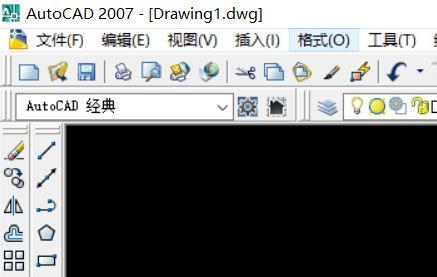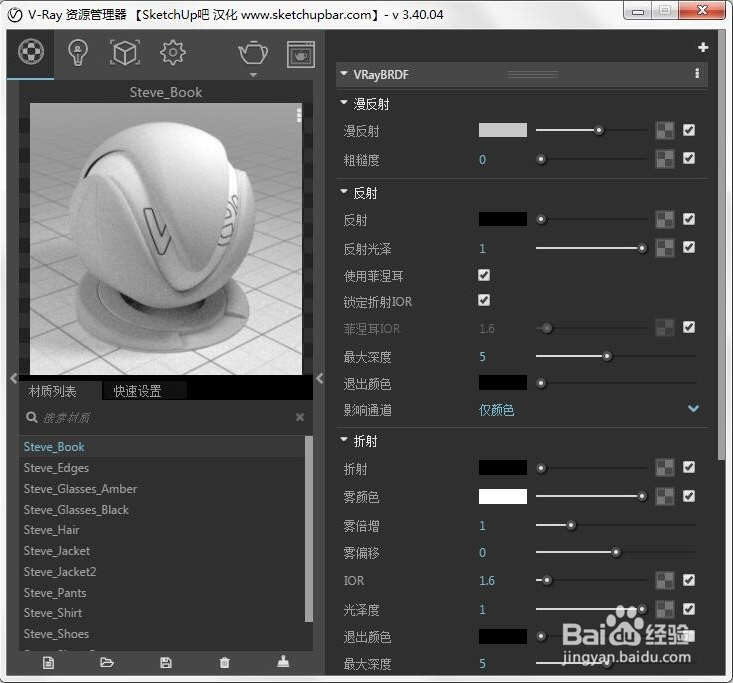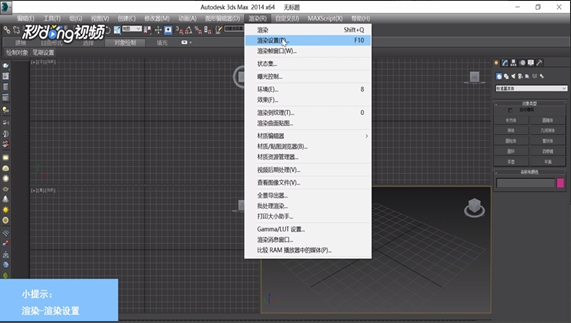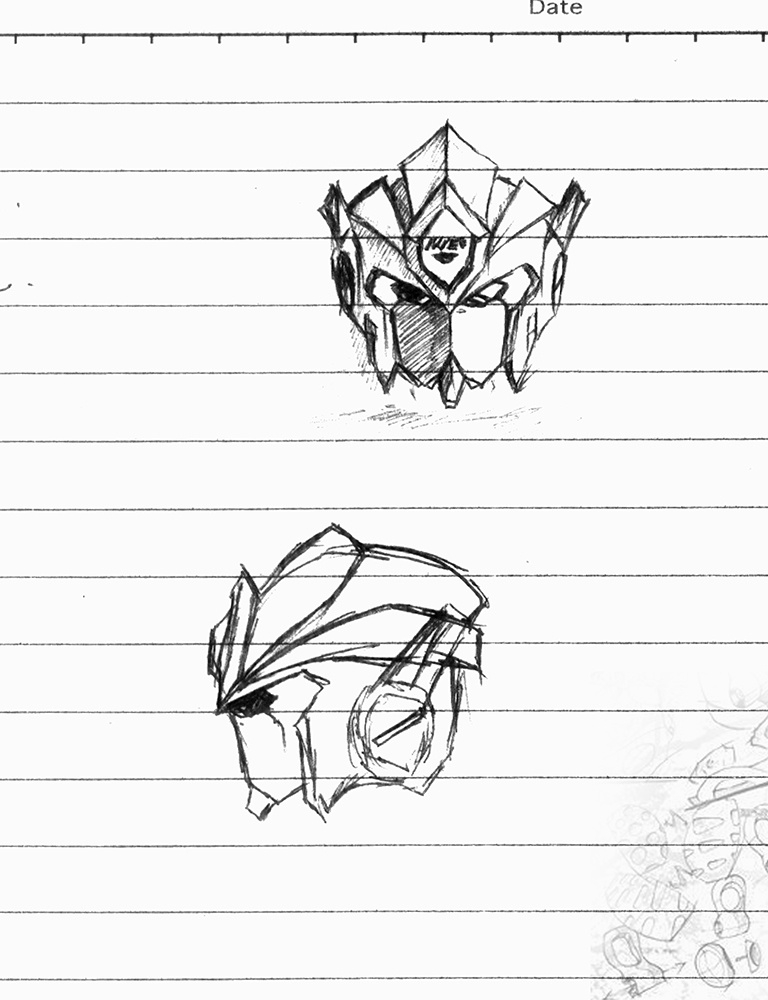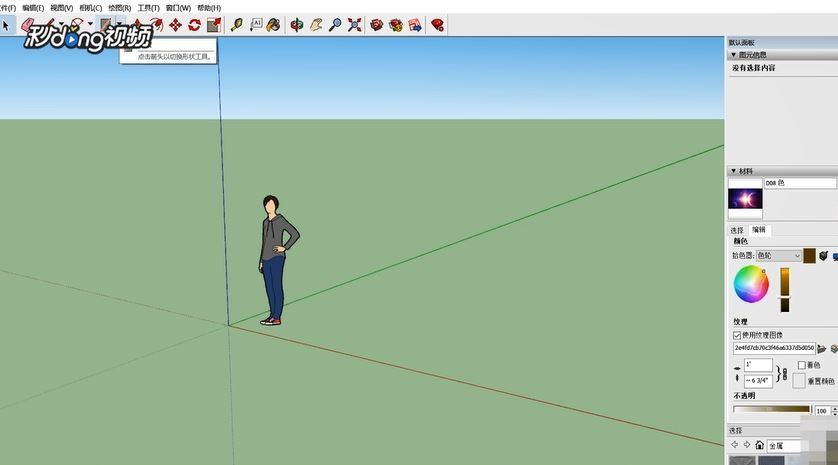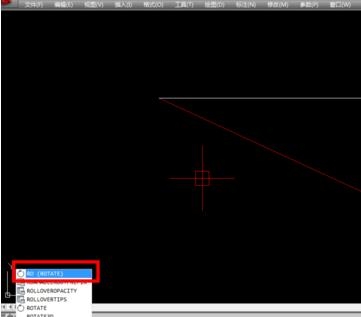CAD软件绘制图纸阴影部分的方法详解(cad画阴影部分)优质
CAD怎么画图纸阴影?在我们使用CAD软件绘图的过程之中。怎样给图纸阴影部分添加绘制斜线阴影线条呢?本期。就来和云渲染农场一起看看CAD软件绘制图纸阴影部分的方法详解吧!
CAD怎么画图纸阴影?
步骤一。首先打开CAD软件。然后找到CAD主界面上的矩形工具。先在图纸上画出一个矩形。作为我们即将绘制的阴影部分的示例。
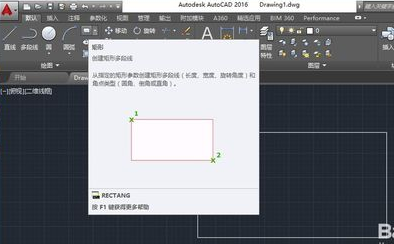
步骤二。我们在右边选择CAD阴影线条的宽度。国家规定的CAD阴影部分斜线线条的宽度为0.3mm。
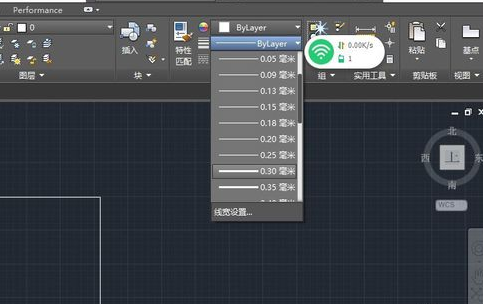
步骤三。在绘图菜单的右上角有一个CAD填充工具。我们打开填充工具。然后选择刚刚画好的矩形为填充对象。

步骤四。这时可以看到原本的CAD菜单显示栏。已经变成了一个填充图案的图案选择栏。上面有各种图案。
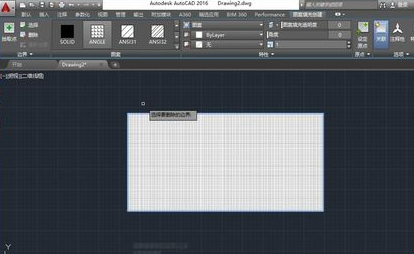
步骤五。我们找到其中的阴影图案。然后填充到图纸矩形中。这时可以看到已经产生了阴影了。这块图纸之中的阴影部分已经添加完毕了。
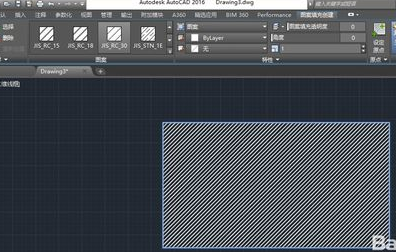
步骤六。这样我们就完成了CAD软件图纸阴影部分的绘制了。当然。我们还可以调节画好的CAD图纸阴影的间隔。
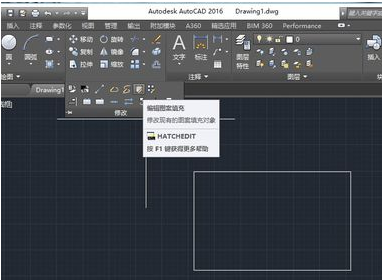
更多>>CAD实线变虚线的方法
以上就是云渲染农场为您整理的CAD软件绘制图纸阴影部分的方法详解了。我们可以使用填充工具给图纸区域之中填充阴影部分图案。大家学会了吗?
更多精选教程文章推荐
以上是由资深渲染大师 小渲 整理编辑的,如果觉得对你有帮助,可以收藏或分享给身边的人
本文标题:CAD软件绘制图纸阴影部分的方法详解(cad画阴影部分)
本文地址:http://www.hszkedu.com/24215.html ,转载请注明来源:云渲染教程网
友情提示:本站内容均为网友发布,并不代表本站立场,如果本站的信息无意侵犯了您的版权,请联系我们及时处理,分享目的仅供大家学习与参考,不代表云渲染农场的立场!
本文地址:http://www.hszkedu.com/24215.html ,转载请注明来源:云渲染教程网
友情提示:本站内容均为网友发布,并不代表本站立场,如果本站的信息无意侵犯了您的版权,请联系我们及时处理,分享目的仅供大家学习与参考,不代表云渲染农场的立场!